好的,为 ESP8266 刷入 StandardFirmataWiFi 是使用 Johnny-Five 通过 WiFi 来控制它的关键第一步。
以下是详细的步骤指南。
准备工作
- 安装 Arduino IDE
- 从 Arduino 官网 下载并安装最新版的 Arduino IDE。
- 安装 ESP8266 开发板支持
- 打开 Arduino IDE,进入
文件 (File) -> 首选项 (Preferences)。 - 在“附加开发板管理器网址” (Additional Boards Manager URLs) 中,输入以下网址:
1
http://arduino.esp8266.com/stable/package_esp8266com_index.json
(如果已有其他网址,用逗号隔开即可)
- 点击“好”保存。
- 然后进入
工具 (Tools) -> 开发板 (Board) -> 开发板管理器 (Boards Manager...)。 - 搜索并输入 “esp8266“。
- 找到并安装由 ESP8266 Community 提供的版本(通常是最新的一个)。安装过程可能需要一些时间。
- 打开 Arduino IDE,进入
- 安装 Firmata 库
- 进入
草图 (Sketch) -> 包含库 (Include Library) -> 管理库 (Manage Libraries...)。 - 搜索 “Firmata“。
- 找到并安装 “Firmata by Firmata Developers“。
- 进入
刷写固件步骤
完成准备工作后,就可以开始刷写了。
- 选择正确的开发板和端口
- 用 USB 数据线将 ESP8266(如 NodeMCU、Wemos D1 mini)连接到电脑。
- 在 Arduino IDE 中,进入
工具 (Tools) -> 开发板 (Board),选择你使用的 ESP8266 型号(例如NodeMCU 1.0 (ESP-12E Module)或LOLIN(WEMOS) D1 R2 & mini)。 - 进入
工具 (Tools) -> 端口 (Port),选择对应的串行端口(在 Windows 上是COMx,在 macOS 上是/dev/cu.usbserial-xxxx)。
- 打开 StandardFirmataWiFi 示例代码
- 进入
文件 (File) -> 示例 (Examples) -> Firmata -> StandardFirmataWiFi。
- 进入
- 配置 WiFi 设置(最关键的一步)
- 打开的示例代码中,你需要修改开头的网络配置部分。找到以下代码段:
1 2 3 4 5 6 7
// 取消注释以下之一,并修改你的网络配置 // #define SECRET_SSID "your-network-name" // #define SECRET_PASS "your-network-password" // 或者手动配置(取消注释并修改下面两行) char ssid[] = "your-network-name"; // 你的 WiFi 名称 char pass[] = "your-network-password"; // 你的 WiFi 密码
- 推荐方法:直接修改
char ssid[]和char pass[]这两行,将your-network-name和your-network-password替换成你实际的 WiFi 名称和密码。 - 确保你的 WiFi 是 2.4GHz 频段,大多数 ESP8266 模块不支持 5GHz WiFi。
- 选择 WiFi 模式(可选但重要)
- 在代码中继续往下看,你会找到关于
FirmataWiFi模式的配置:
1 2 3
// 取消注释以下之一 // FirmataWiFi.setWiFiMode(WIFI_AP); // 将ESP8266设置为接入点模式 FirmataWiFi.setWiFiMode(WIFI_STA); // 将ESP8266设置为站点模式(连接到路由器)
- 对于大多数应用,我们希望 ESP8266 连接到现有的路由器。因此,确保
WIFI_STA模式被取消注释,而WIFI_AP模式被注释掉。 - STA (Station) 模式:ESP8266 像手机、电脑一样连接到你的路由器。这是最常见的方式,方便与在同一局域网内的电脑(运行 Johnny-Five)通信。
- AP (Access Point) 模式:ESP8266 自己创建一个 WiFi 网络,你的电脑需要连接到这个ESP创建的网络。通常不推荐,除非没有现成路由器。
- 在代码中继续往下看,你会找到关于
- 上传固件
- 点击 Arduino IDE 左上角的“上传”按钮(向右的箭头)。
- 等待编译和上传完成。底部状态栏会显示“上传完成” (Done uploading)。
验证是否成功
上传完成后,ESP8266 会自动重启。要验证它是否成功连接到了 WiFi:
- 打开串口监视器 (
工具 -> 串口监视器或Ctrl+Shift+M)。 - 设置波特率为 115200。
-
观察串口输出。如果配置正确,你会看到类似以下的信息,其中包含了ESP8266从路由器获取到的IP地址。这个IP地址非常重要,在 Johnny-Five 代码中会用到它。
1 2 3 4
[Firmata] Connecting to Wi-Fi... [Firmata] Wi-Fi connection established. [Firmata] Local IP: 192.168.1.123 // <- 这就是你需要的IP地址! [Firmata] Waiting for connection...
在 Johnny-Five 代码中使用
刷写成功后,你的 Johnny-Five 代码就可以通过 EtherPortClient 连接到这个 IP 地址来控制 ESP8266 了。
1
2
3
4
5
6
7
8
9
10
11
12
13
14
15
16
17
const { Board } = require('johnny-five');
const { EtherPortClient } = require('etherport-client');
const board = new Board({
port: new EtherPortClient({
host: '192.168.1.123', // 替换为你从串口监视器看到的IP
port: 3030 // 默认端口,通常不需要改
}),
timeout: 10000 // 建议设置连接超时
});
board.on('ready', function() {
console.log('ESP8266连接成功!');
// 在这里初始化你的传感器和执行器,例如:
const led = new five.Led(2); // 控制NodeMCU上的内置LED(GPIO2)
led.blink(500);
});
参考nodemcu引脚: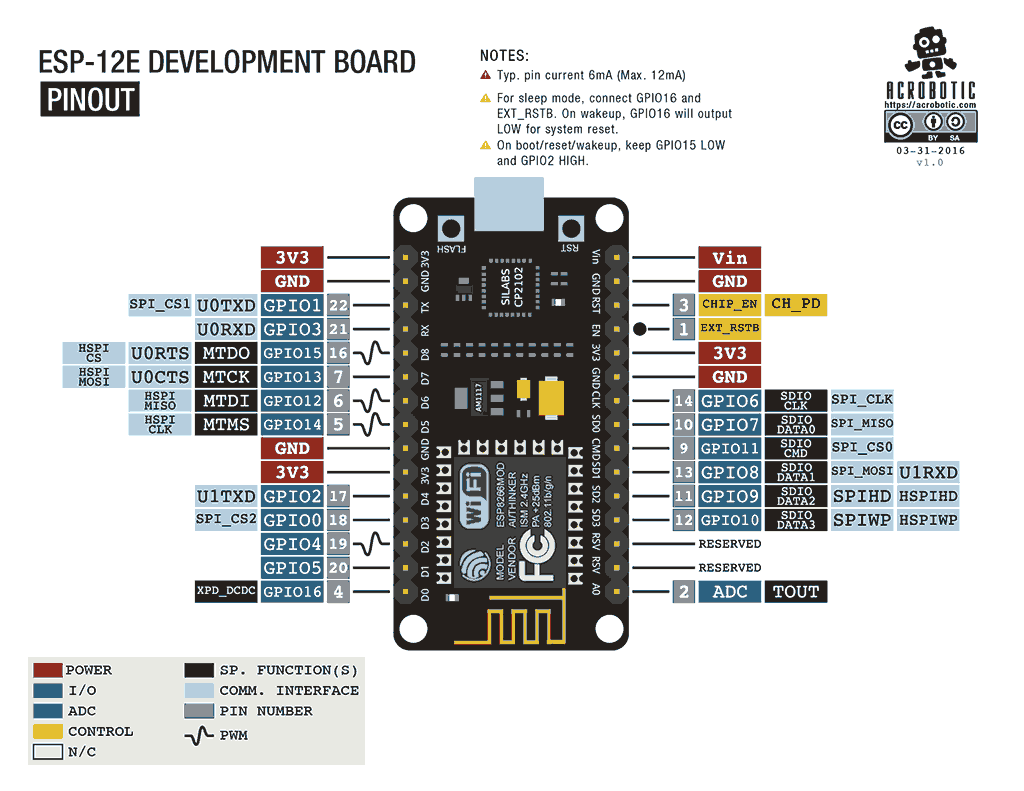
参考nodemcu底板供电:
我们可以任意控制各引脚作为开关量,或者pwm输出从而控制灯的闪烁,小车的运动
常见问题及解决方法
- 上传失败:
- 检查是否选对了开发板型号和串行端口。
- 尝试按一下 ESP8266 开发板上的
RST(复位) 按钮,然后重新上传。 - 确保 USB 数据线可以传输数据(有些线只能充电)。
- 串口监视器看不到 IP 地址,提示连接失败:
- 99% 的原因都是 WiFi 密码错误或 WiFi 名称(SSID)有特殊字符(如空格、中文)。请仔细检查并修改代码中的
ssid和pass。 - 确保 WiFi 是 2.4GHz 网络。
- 检查路由器是否设置了 MAC 地址过滤,如果是,请将 ESP8266 的 MAC 地址加入白名单。
- 99% 的原因都是 WiFi 密码错误或 WiFi 名称(SSID)有特殊字符(如空格、中文)。请仔细检查并修改代码中的
- Johnny-Five 连接超时:
- 确认 Johnny-Five 代码中的
hostIP 地址与串口监视器中看到的完全一致。 - 确保运行 Johnny-Five 的电脑和 ESP8266 在同一个局域网(连接的是同一个路由器)。
- 检查电脑或路由器防火墙是否屏蔽了
3030端口。
- 确认 Johnny-Five 代码中的
按照以上步骤,你就能成功为 ESP8266 刷入 FirmataWiFi 固件,为后续的 Web 前端控制打下坚实的基础。